Conector ONLYOFFICE para Drupal: crea, edita y publica formularios PDF, y gestiona envíos
La nueva versión del conector ONLYOFFICE para Drupal introduce funciones para crear, publicar y gestionar formularios PDF interactivos directamente dentro del CMS. Con estas mejoras, los administradores del sitio y los editores de contenido pueden crear formularios, insertarlos en páginas y recopilar respuestas, todo sin salir de Drupal.
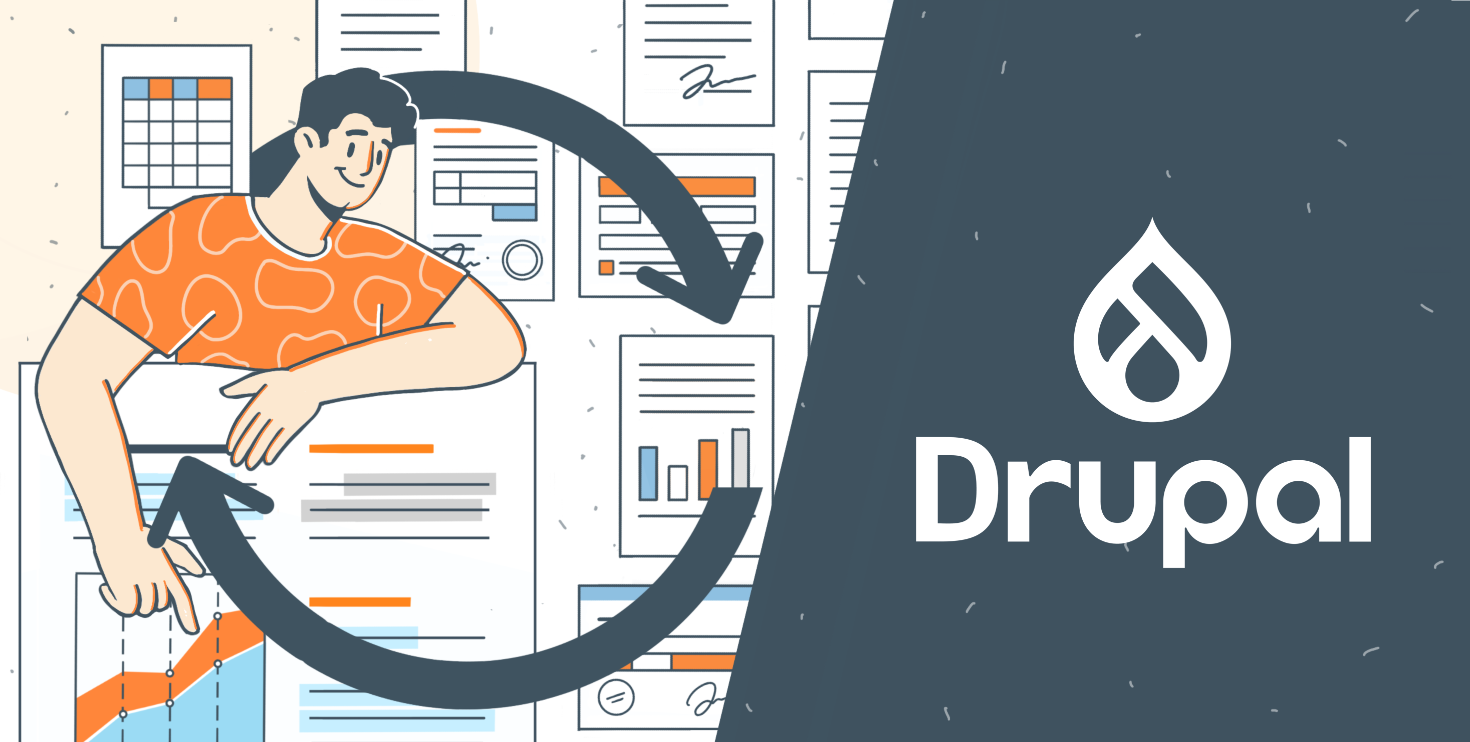
Nueva sección de formularios de ONLYOFFICE
Una sección dedicada añade funcionalidades para manejar formularios PDF interactivos dentro de Drupal. Permite crear nuevas plantillas, subir formularios existentes y gestionar los envíos directamente desde Drupal.
Por ejemplo, esto puede ser útil cuando necesitas preparar un formulario de solicitud en línea para un servicio, un formulario de comentarios para los visitantes de su sitio web o una encuesta que se pueda completar directamente en la página.
Dónde encontrar: Administrar -> Contenido -> Formulario de ONLYOFFICE
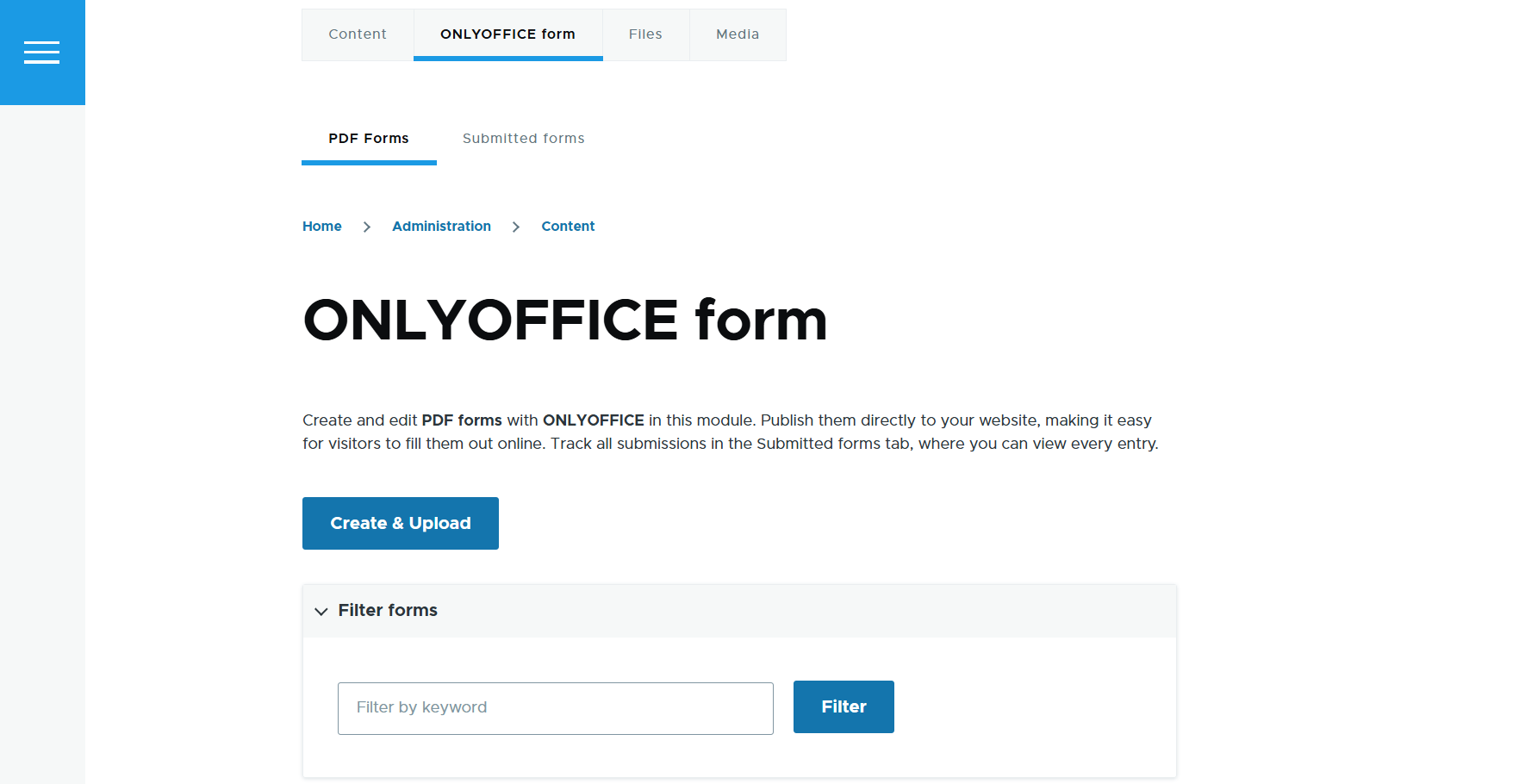
Crea formularios PDF
Para crear un nuevo formulario PDF con el creador de formularios ONLYOFFICE, haz clic en Crear y subir -> En blanco y escribe el nombre del nuevo archivo.
Encuentra más información sobre cómo crear un formulario PDF en nuestro Centro de Ayuda.
Sube formularios PDF
Los editores también pueden subir un PDF existente, en el que se pueden añadir o editar campos interactivos. Selecciona la opción Subir y carga un formulario PDF desde tu dispositivo.
Edita formularios PDF
Otra incorporación importante es la capacidad de editar formularios PDF directamente en Drupal. Los formularios creados o subidos aparecerán en la lista en la página Formularios y se pueden abrir en ONLYOFFICE PDF Editor en cualquier momento. Esto permite a los administradores actualizar campos o ajustar el diseño sin tener que volver a subir el archivo. Todos los cambios se guardan en la misma plantilla.
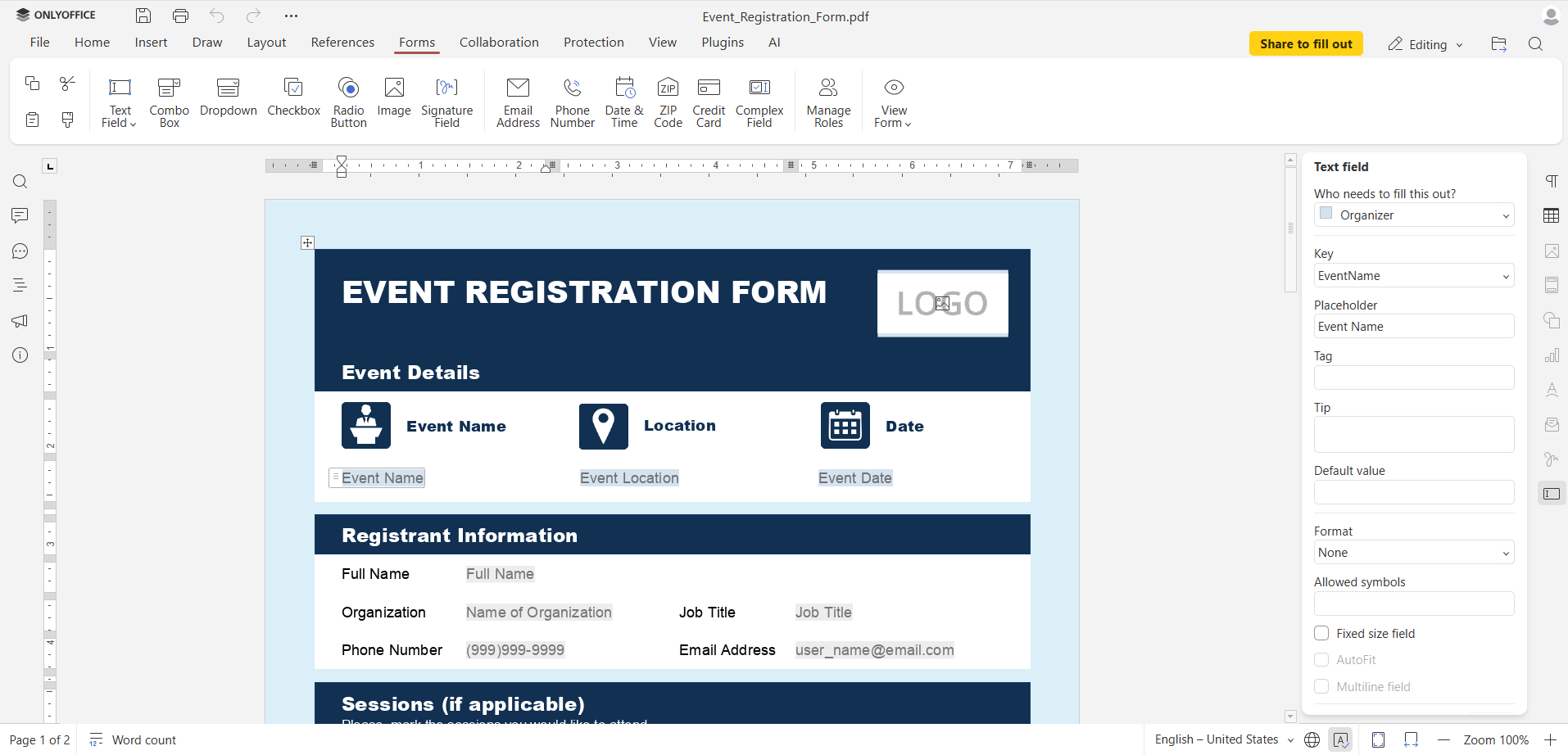
Tipo de medio Formulario de ONLYOFFICE
Ahora los formularios se gestionan como un tipo de medio. Esto permite almacenarlos en la Biblioteca de Medios, usarlos en distintos tipos de contenido y aplicarles los mismos flujos de trabajo que a otros activos multimedia.
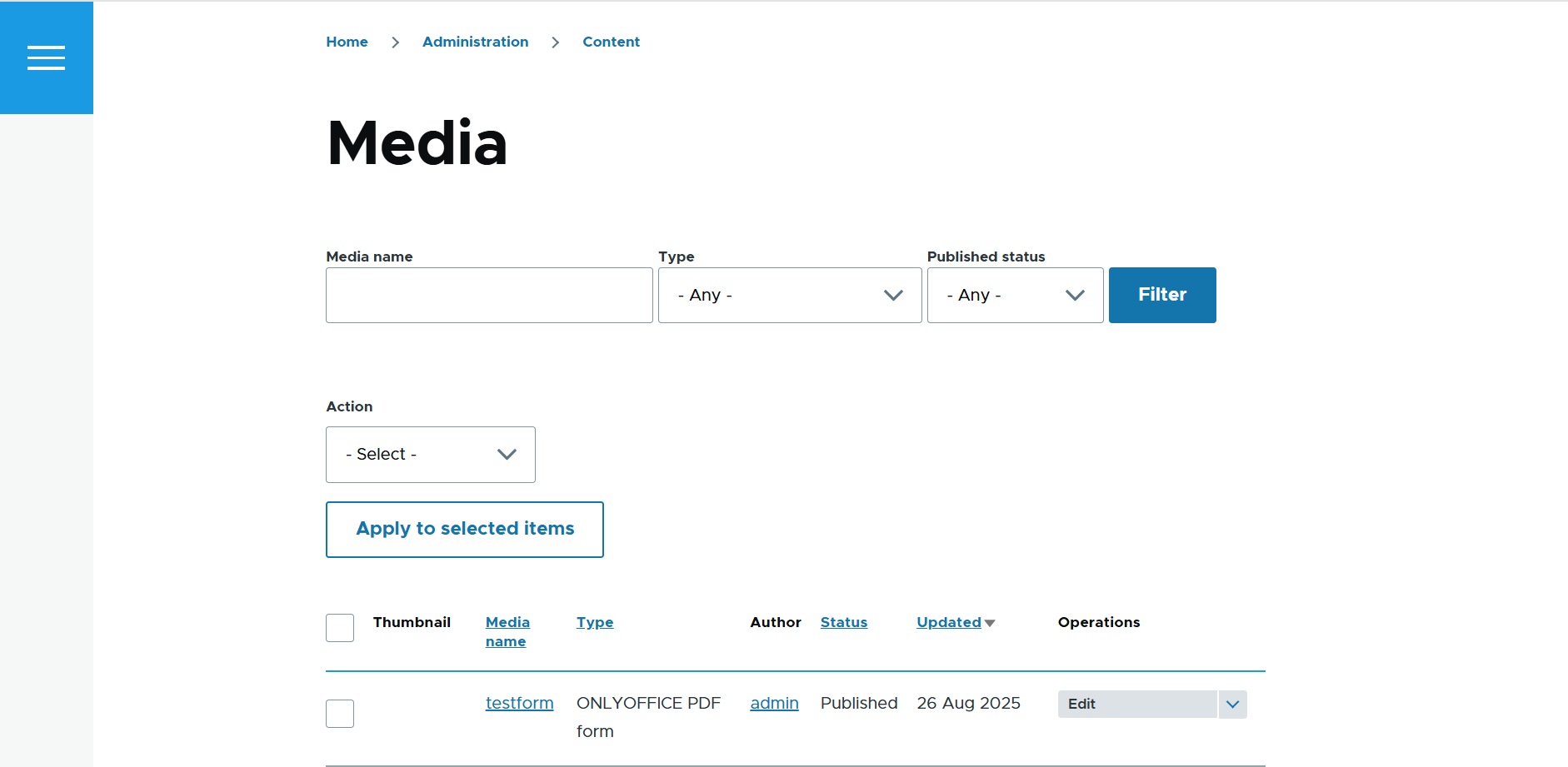
Tipo de campo, widget y formateador de formulario de ONLYOFFICE
Hay un nuevo tipo de campo, widget y formateador disponibles para facilitar la inserción de formularios en el contenido. Al añadir este campo a un tipo de contenido, los editores pueden vincular formularios directamente a los nodos y garantizar su correcta visualización.
Cómo publicar un formulario PDF en una página de Drupal
1. Antes de añadir un formulario a una página, crea un campo para ello:
Administrar -> Estructura -> Tipos de contenido -> Selecciona un tipo de contenido que quieras usar (por ejemplo, Artículo) -> Gestionar campos.
Haz clic en Crear un nuevo campo -> Formulario de ONLYOFFICE, asigna un nombre al campo y guarda. Esto añadirá un campo del tipo formulario de ONLYOFFICE al tipo de contenido seleccionado.
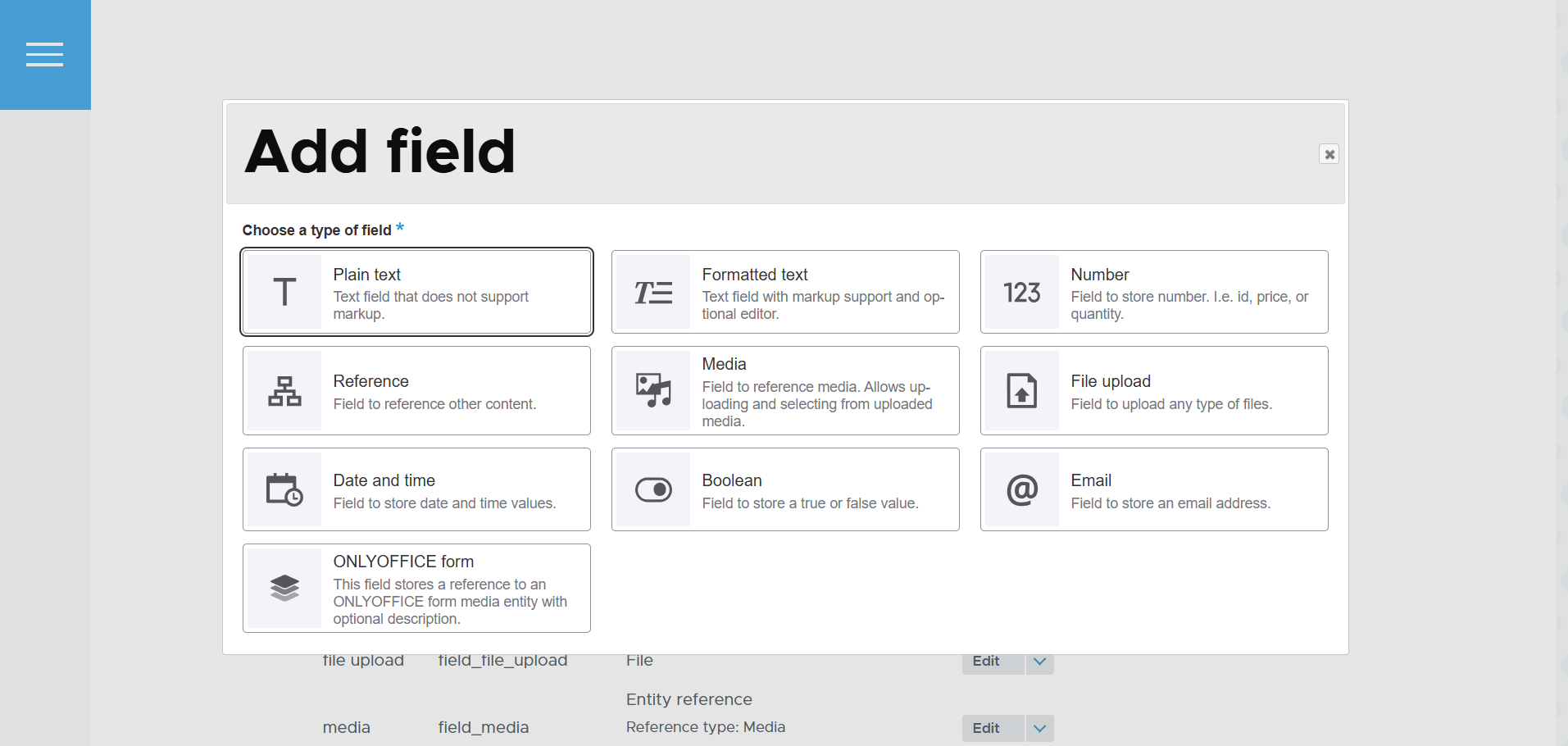
2. Ajusta la visualización del campo (opcional):
En la Configuración del tipo de contenido, abre Gestionar visualización del formulario para configurar el widget del campo, y Gestionar visualización para establecer el formateador (cómo se mostrará el formulario en la página). Guarda la configuración.
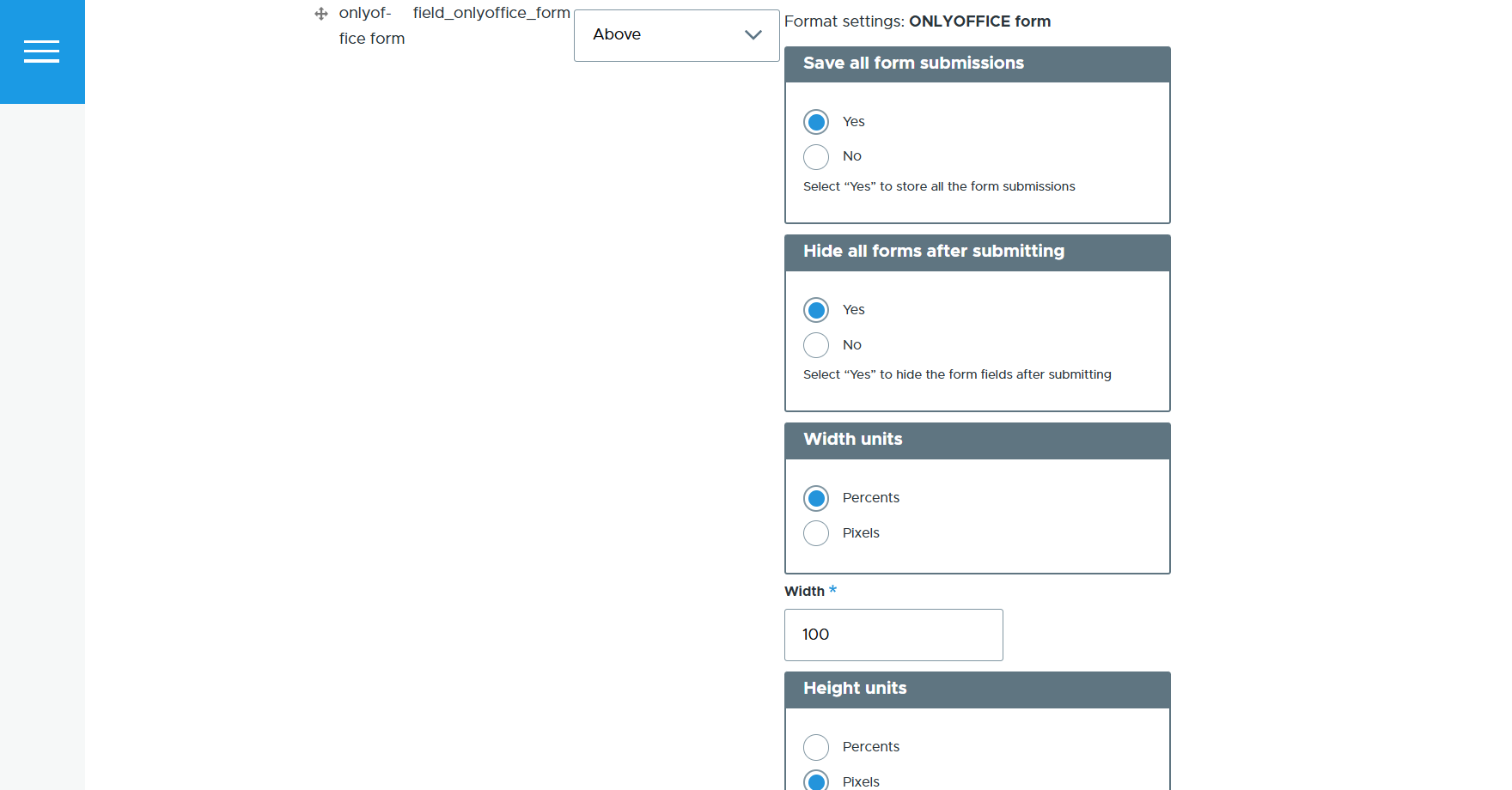
3. Para insertar un formulario en una página:
Administrar -> Contenido -> Añadir contenido -> selecciona el tipo de contenido que contiene el nuevo campo.
En el campo del formulario, escribe el nombre de una plantilla existente, o haz clic en Crear nuevo formulario de ONLYOFFICE para abrir la sección de formularios PDF y crear/subir uno.
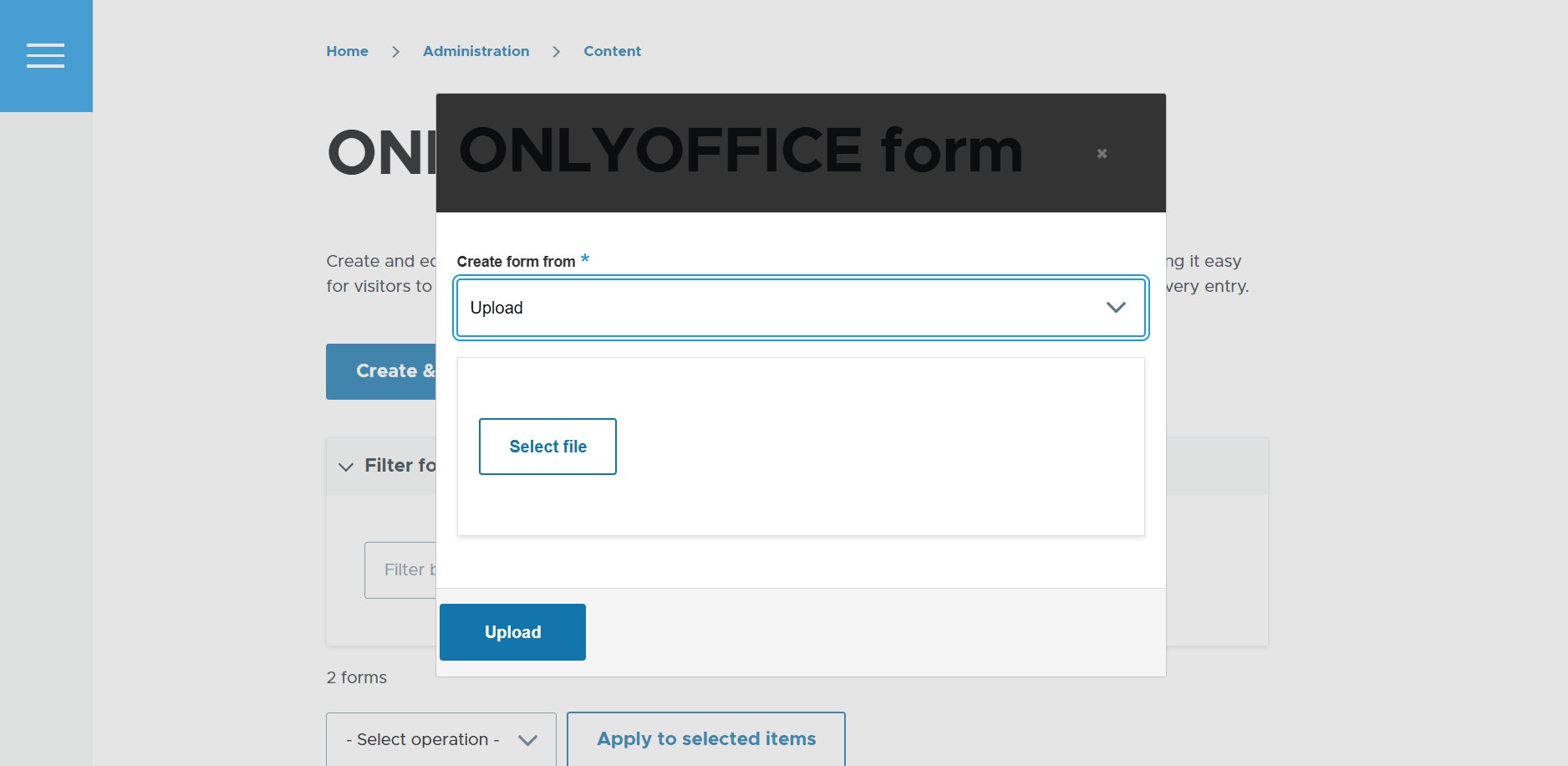
Haz clic en Guardar para publicar la página con el formulario incrustado.
Gestión de formularios y envíos
Con el conector actualizado, los usuarios de Drupal no solo pueden publicar formularios PDF interactivos, sino también recopilar y gestionar las respuestas.
Por ejemplo, una organización puede crear un formulario de registro en línea para un evento. Los visitantes del sitio completan los formularios directamente en las páginas, mientras que los administradores pueden acceder a todos los datos enviados desde la propia interfaz de Drupal.
Cómo rellenar los formularios
En la página de Drupal, los usuarios pueden rellenar el formulario con sus datos. Para enviar el formulario completado, haz clic en el botón Completar y enviar.
Una vez enviado, el formulario completado se envía al sitio. Los visitantes también pueden descargar una copia en su dispositivo abriendo el menú contextual y seleccionando Descargar como DOCX/PDF.
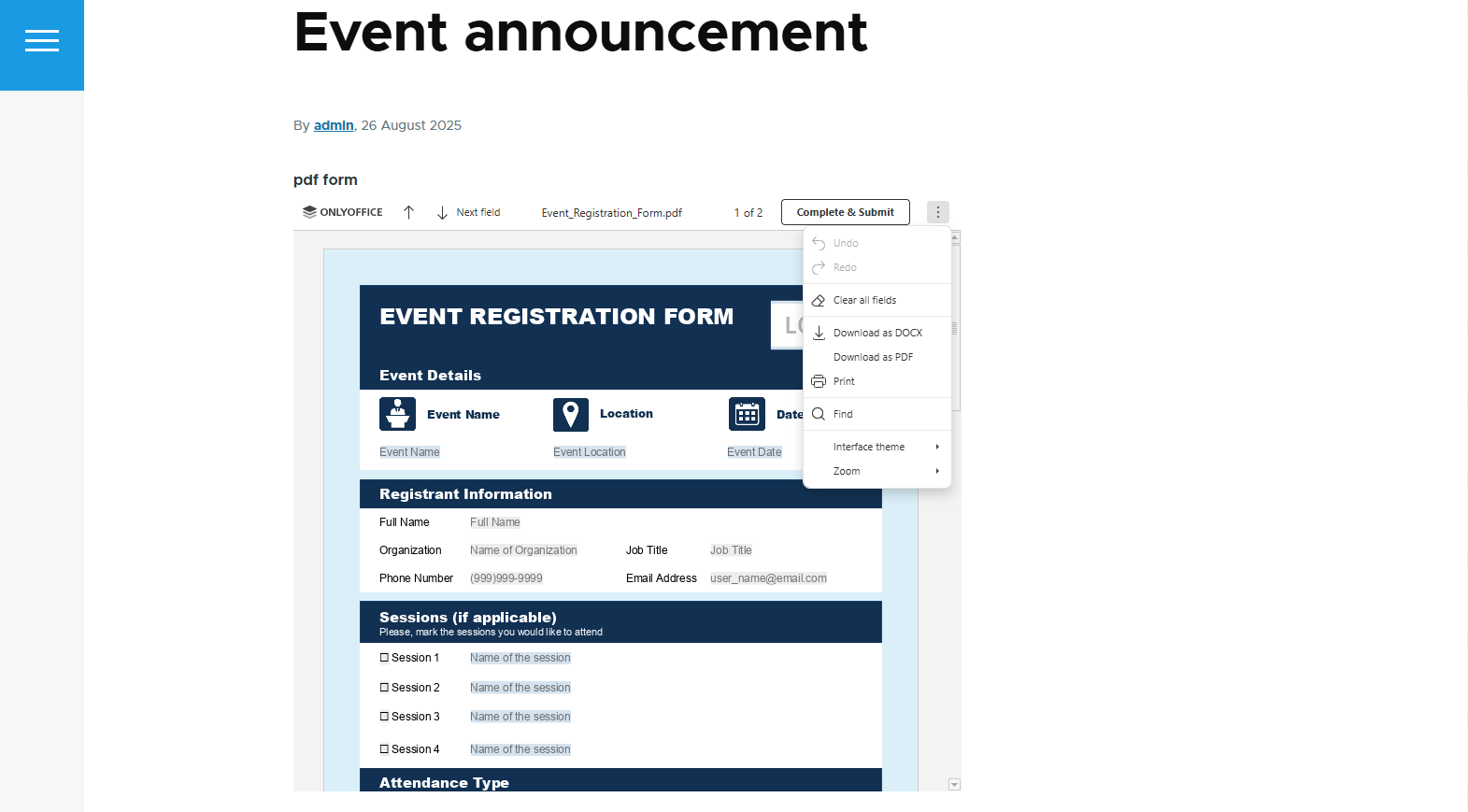
Cómo gestionar las respuestas
Todas las respuestas están disponibles en Administrar -> Contenido -> Formulario de ONLYOFFICE -> Formularios enviados
Los usuarios de Drupal pueden ver los formularios completados organizados por nombre de plantilla. Para ver todas las respuestas de una plantilla específica, simplemente selecciona el nombre de dicha plantilla.
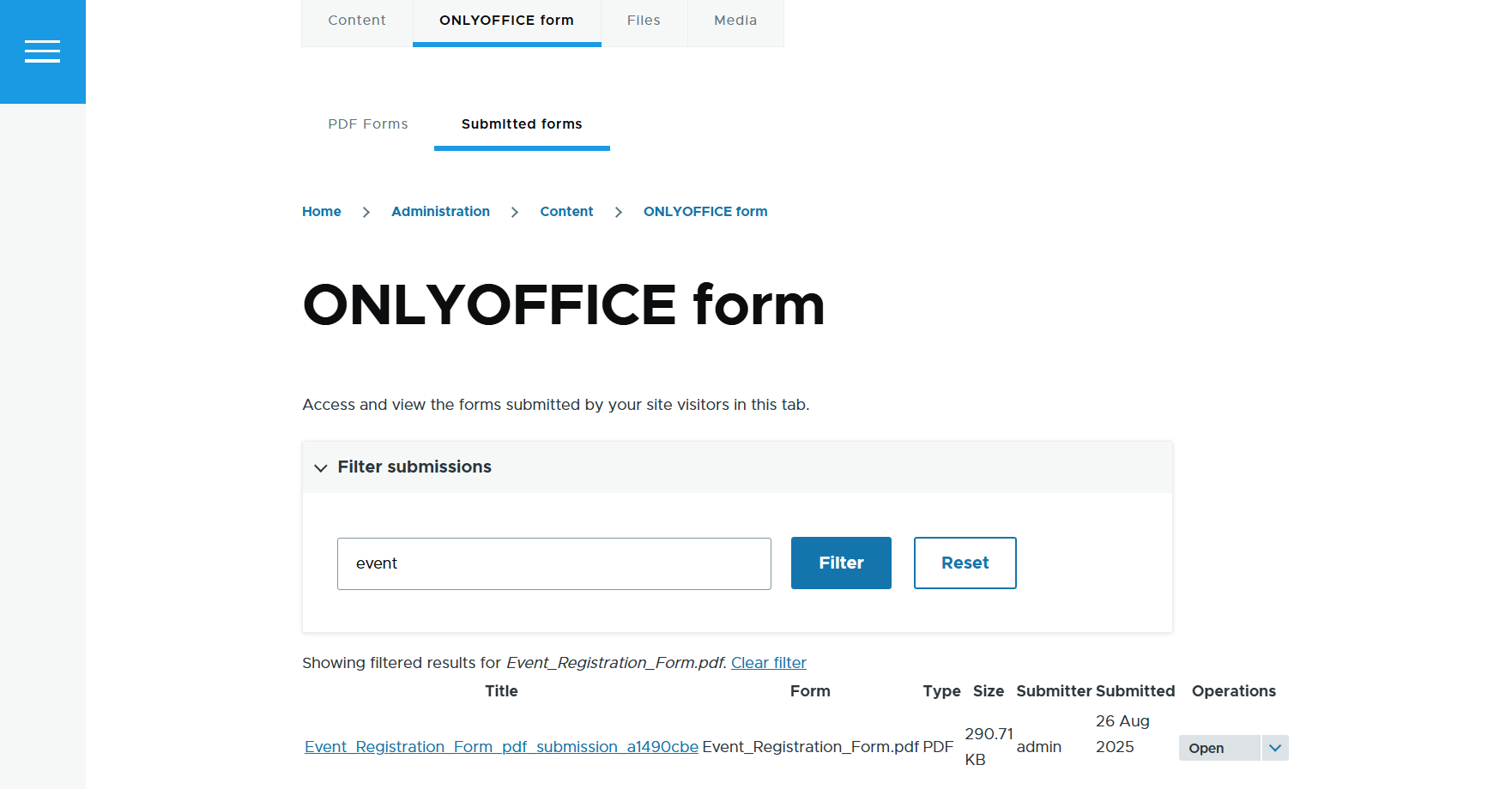
Otras actualizaciones
- Se resolvió el problema relacionado con el guardado de archivos vacíos
- Compatibilidad con Drupal 11
- Drupal 9 ya no es compatible
Obtén el conector
La aplicación de integración de ONLYOFFICE para Drupal está disponible en el repositorio oficial de módulos de Drupal. Consíguela ahora para mejorar tus sitios web y blogs con formularios PDF:
Enlaces útiles
Conector ONLYOFFICE Docs para Drupal
Obtén ONLYOFFICE Docs: Enterprise / Community
Crea tu cuenta gratuita de ONLYOFFICE
Visualiza, edita y colabora en documentos, hojas, diapositivas, formularios y archivos PDF en línea.


